8 راه شگفت انگیز برای خالی کردن فضای آیکلود iCloud و آیفون
8 راه شگفت انگیز برای خالی کردن فضای آیکلود iCloud و آیفون
دوشنبه، ۲۲ آذر ۱۴۰۰
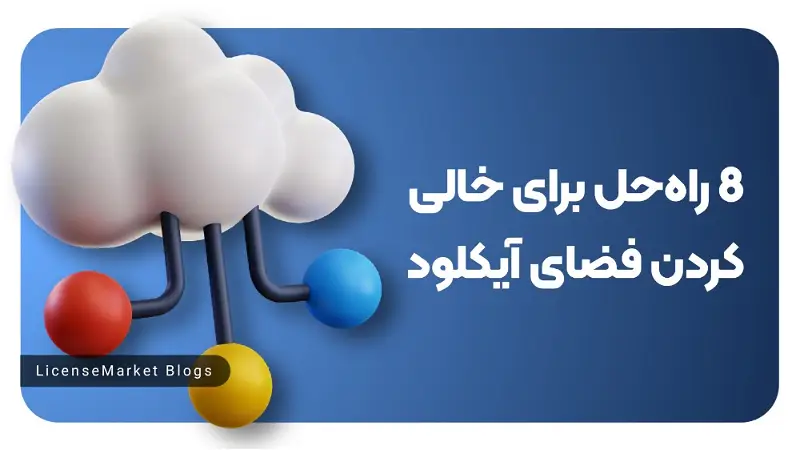
توضیحی مختصر از فضای ابری اپل
iCloud نام سرویس فضای ذخیره سازی اطلاعات اپل است که 5 گیگ از آن به صورت رایگان وقتی که اپل ایدی بسازید برای شما فعال میشود.
شما میتوانید عکسها، فیلمها، مدارک، اسناد و … را بر روی این فضا داشته باشید تا هر زمان که خواستید این اطلاعات را به راحتی بر روی دستگاه دیگر اپل انتقال بدهید.

مشکل ارور پر بودن حافظه ایکلود iCloud Storage is Full
حتماً برای شما پیش آمده است که با ارور پر شدن فضای آیکلود (فضای ذخیره سازی اپل) یا همان "iCloud Storage is Full" مواجه شده باشید.
با افزایش رزولوشن دوربین گوشیهای هوشمند، زیاد شدن حجم بسیاری از برنامهها و.... خیلی از ماها به فضای ذخیرهسازی بیشتری نیاز داریم اما اولین راه فراری که به ذهنمان می رسد شاید این باشه که چطور icloud را خالی کنیم؟
همچنین فایل های صوتی و تصویری و در کل دیتای اپلیکیشن ها یکی از دلایل پر شدن حافظه هستند زیرا امکان پاک کردن کش برنامه ها به صورت دستی در iOS وجود ندارد و شما مجبور به پاک کردن اپلیکیشن ها و در نهایت نصب مجدد آن ها می شوید.

روش های آزاد کردن فضای آیفون و آیکلود iCloud :
سوال "چگونه فضای آیکلود را خالی کنیم؟" یکی از پرتکرار ترین سوالاتی که در حوزه استفاده از آیکلود مطرح می شود.
به همین دلیل در ادامه چند روش برای حل مشکل پر شدن حافظه ایفون و آیکلود به شما معرفی میکنیم:
1. پیدا کردن عامل اصلی:
ببینید فضای آیکلود شما را چه چیزی پر کرده است و فضای اشغال شده سیستم در آیفون شما چیست؟
قبل از شروع به پاک کردن فایل ها، بهتر است بدانیم چه چیزی فضا را بیشتر اشغال کرده است. از قسمت Settings به iCloud بروید و Manage Storage را انتخاب کنید.
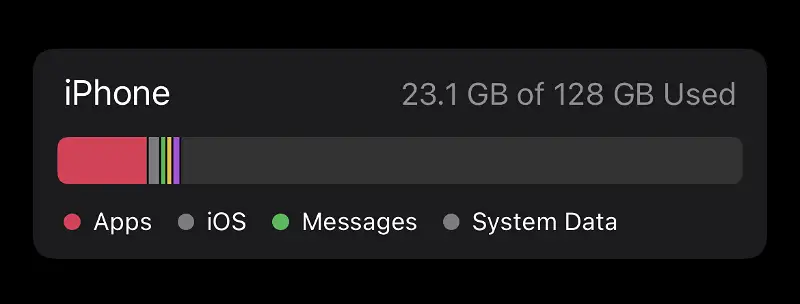
در بالای صفحه، نمودار میلهای را مشاهده میکنید که نشان میدهد چه نوع فایلهایی فضای موجود iCloud شما را پر میکنند.
برای یافتن فهرست دقیق برنامههای نصبشده و میزان فضای ذخیرهسازی iCloud که هر کدام از آنها استفاده میکنند، به پایین صفحه بروید. حالا شما بهتر میتوانید فضای ذخیره سازی خودتان را کنترل کنید!
2. پاك كردن بكاپ آيفون:
یکی از قاتل های فضای آیکلود، بکاپ ها (Backups) هستند که همان طور که از اسمش پیدا مسئولیت بکاپ گرفتن از آیفون به فضای کلود را بر عهده دارد. برای حذف بکاپ iCloud (ایکلود) و خلاص شدن از شر این فایلها، iCloud را از برنامه Settings باز کنید

سپس جهت دیدن بکاپ ایفون Manage Backups را انتخاب کنید تا همه بک آپ هایی که در حال حاضر در حساب iCloud شما ذخیره شدهاند را ببینید.
مواردی را که دیگر به آن نیاز ندارید حذف کنید. شما الآن شاهد خالی شدن فضای آیکلود هستید! حالا که اینجا هستید بهتر است بررسی کنید از چه برنامههایی در حساب iCloud شما بکاپ گرفته میشود.
برخی از این موارد، مانند Photos شما، ممکن است برای کپی کردن در فضای آیکلود مهم باشد. اما نیازی نیست که دادهها را از تکتک برنامههای دستگاهتان ذخیره کنید. برای غیر فعال کردن برنامهها وضعیت آنها را از حالت فعال به غیرفعال تغییر بدهید.
3. حذف اس ام اس ها و پیام های قدیمی iMessage:
پیامهای متنی حجم زیادی از فضای شما نمیگیرد، نهایتا چند کیوبایت. اما اگر چندین سال کاربر آیفون باشید ممکن است تعداد زیادی پیام های تبلیغاتی و غیر ضروری دریافت کنید که مجموع همه آن پیامها میتوانند حتی بیشتر از یک گیگ شود.
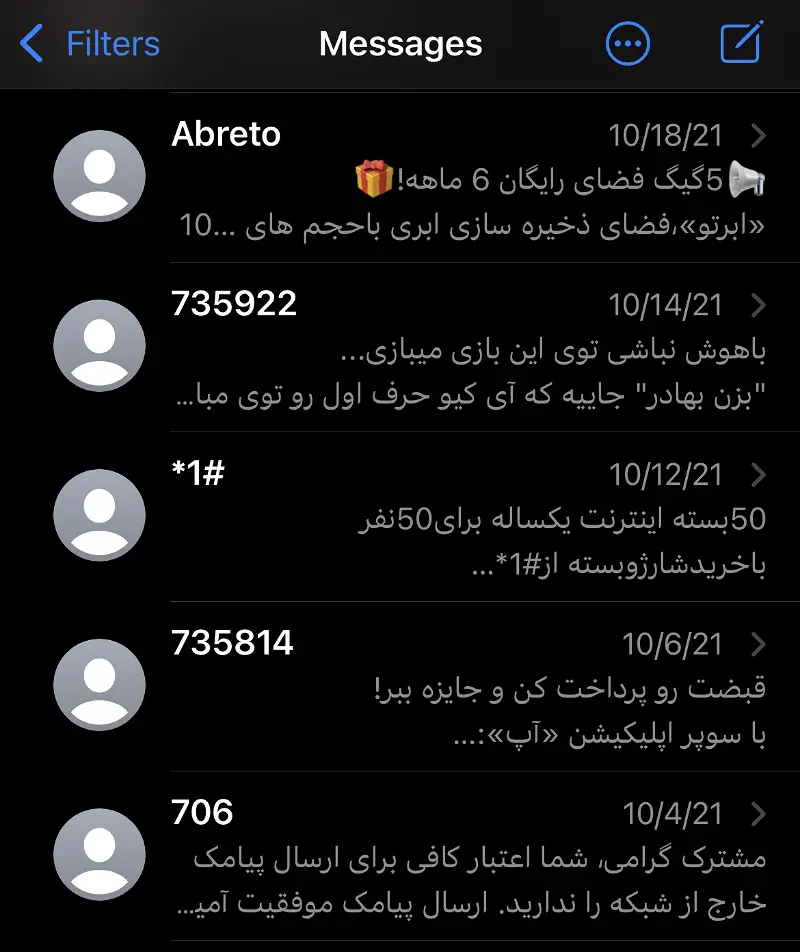
برای صرفه جویی در فضا، از قسمت مسیج پیام ها و مکالمات خودتان را حذف کنید.
توجه داشته باشید که وقتی پیامها را در یک دستگاه حذف میکنید، از همه دستگاههای اپل شما حذف میشوند.
اما اگر نمیخواهید همه ی مکالمات شما حذف شود میتوانید فقط پیوست ها را پاک کنید که فضای زیادی از آیکلود شما میگیرد.
- پاک کردن اتوماتیک پیام های قدیمی در آیفون و آیپد
خوشبختانه، یک روش برای حذف پیام های قدیمی به صورت خودکار وجود دارد.
از قسمت Setting گزینه Messages را انتخاب کنید، در انتهای صفحه روی گزینه Keep Messages کلیک کنید.
خواهید دید که تنظیمات پیش فرض پیام های ذخیره شده روی گزینه Forever تنظیم شده است. تیک را از روی گزینه "برای همیشه" برادید و از بین بین 30 روز تا 1 سال یک گزینه را انتخاب کنید.
از یک مکالمه، روی نام مخاطب و سپس دکمه اطلاعات ضربه بزنید. گزینه See All Photos را انتخاب کنید و سپس تمام عکس هایی را که می خواهید حذف کنید انتخاب کنید.
4. حذف پیوست های ایمیل ها در برنامه Mail آیفون
درست مثل پیامها، پیوستها در ایمیلها میتوانند فضای زیادی را اشغال کنند، به خصوص اگر حساب iCloud شما چندین سال است ایمیلها را ذخیره میکند.
خوشبختانه، نیازی نیست که همه ایمیلهای خود را بهطور بیرویه پاک کنید
شما از قسمت iCloud Mail میتوانید ایمیل ها را بر اساس حجمشان مشاهده کنید.
iCloud Mail را باز کنید، View را انتخاب کنید و سپس روی Sort by Attachments بزنید
حالا میتوانید همه ایمیلهایی که ضمیمه دارند را به راحتی انتخاب و پاک کنید.
اگر نمیخواهید تعداد زیادی ایمیل را حذف کنید، یک میانبر مشخصی مثل ۱۵ مگ انتخاب کنید و همه ایمیلهای دارای پیوستهای بزرگتر از آن را حذف کنید.
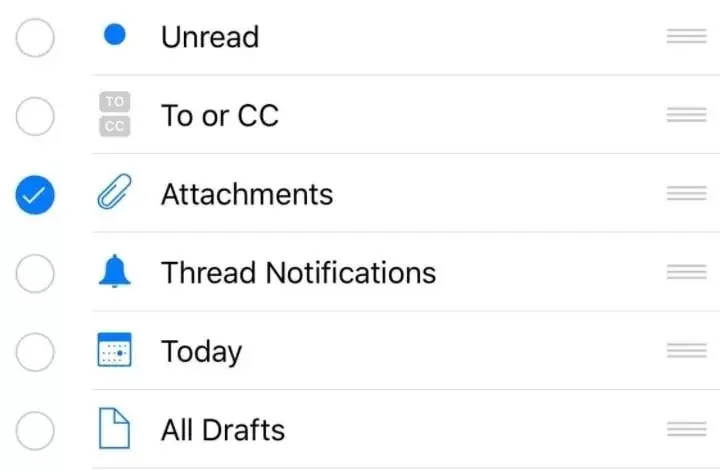
5. حذف یا خارج کردن عکس ها از ایکلود:
دوربینهای دستگاههای اپل دارای وضوح فوقالعاده بالایی هستند و افراد بیشتری علاوه بر عکس، کلیپهای ویدیویی نیز میگیرند. اگر مراقب مدیریت قسمت Library خود نباشید، به راحتی میتوانید به صدها گیگابایت فایل رسانه در فضای ابری دست پیدا کنید.
پس این احتمال وجود دارد که Photo Library شما بیشتر فضای حساب iCloud شما را اشغال کند.
متأسفانه، هیچ راه خودکاری برای یافتن فایل هایی که میخواهید حذف کنید در کتابخانه iCloud وجود ندارد. این به شما بستگی دارد که در آلبوم های خود جستجو کنید و عکس هایی را که نمی خواهید حذف کنید.
تنها راه پیشنهادی ما این است که ویدیوهایی که دارید را مشاهده کنید و هرکدام را نمیخواهید پاک یا قسمتی از آن را برش (cut) دهید.
- حذف کامل عکس از آیفون
اما کار ما هنوز تمام نشده! به این دلیل که وقتی آنها را حذف می کنید، به جای حذف دائمی، عکس ها و ویدیوها به آلبوم Recently Deleted ارسال می شوند. برای بازگرداندن فضا به حساب ابری خود، به آلبوم Recently Deleted بروید و همه فایل ها را از آن حذف کنید.
- ذخیره نشدن عکس در ایکلود
همینطور چند کار وجود دارد که می توانید برای جلوگیری از پر شدن فضای ذخیره سازی عکس خود انجام دهید که ما به شما پیشنهاد میکنیم:
به محض گرفتن عکسها، آنها را بردارید (مثلا به هارد یا لپ تاپتان انتقال دهید)
اگر برای گرفتن یک سلفی عالی، پنج ضربه به دوربین زدید، فوراً چهار عکسی را که به آن نیاز ندارید حذف کنید.
ویدیوها را فقط به قسمت هایی که می خواهید نگه دارید برش دهید و هر گونه خروجی را حذف کنید.
انتقال داده ها به یک هارد دیسک دیگر هم میتواند فضای ذخیره سازی iCloud را آزاد کند.
6. غیرفعال کردن قابلیت بکاپ گرفتن اتوماتیک iCloud
اگر می خواهید از حافظه آیکلود استفاده نکنید می توانید آیکلود دستگاهتان را غیر فعال کنید. ضمن این که سوال هایی نظیر "چگونه ایکلود را خاموش کنیم" یا "چگونه آیکلود را ببندیم؟" جزو متداول ترین سوالات در حوزه ی استفاده از آیکلود است.
قبل از غیر فعال کردن آیکلود بایستی بدانیم اگر ایکلود را خاموش کنیم چه میشود؟
با خاموش کردن آیکلود باتری دستگاه شما کمتر مصرف می شود
با غیر فعال بودن آیکلود اینترنت شما کمتر مصرف می شود.
امکان دسترسی به اطلاعاتی که در iCloud ذخیره کرده اید را نخواهید داشت
عدم دسترسی به اپلیکیشن هایی مانند App Store ، iMessage و FaceTime
برای غیر فعال کردن آیکلود در آیفون به Settings بروید و روی نام خود ضربه بزنید.
سپس از پایین صفحه گزینه Sign Out را انتخاب کنید. در ادامه پسورد Apple ID خود را وارد کنید و Turn Off را بزنید. الان مواردی که می خواهید یک نسخه روی گوشی خود داشته باشید را انتخاب کنید و روی Sign Out بزنید. در آخر مجددا Sign Out را بزنید

7. حذف و خاموش كردن iCloud Drive
iCloud Drive فضایی است که اپل نسخههایی از دیگر فایلهای شما مانند اسناد، فایلهای PDF و فایلهای برنامه ها را ذخیره میکند.
با گذشت زمان، فضای ذخیرهسازی Drive شما مانند پیامها، نامهها و کتابخانههای عکستان شلوغ می شود.
پاک کردن iCloud Drive از رایانه سادهترین کار است، اگرچه میتوان آن را در iPhone یا iPad نیز انجام داد. در مک، به سادگی به پوشه iCloud Drive در Finder بروید. سپس می توانید فایل ها را بر اساس حجم اشغال شده، نوع یا تاریخ ایجاد مرتب کنید و هر چیزی را که دیگر نیاز ندارید حذف کنید.
اما گاهی تمام موارد بالا را انجام میدهید و همچنان با کمبود فضا مواجه هستین.
اینجاست که ما یک پیشنهاد شگفت انگیز برای شما داریم و آن هم چیزی نیست جز مورد آخر:
8. ارتقا حافظه آیکلود
شما از طریق سایت لایسنس مارکت میتوانید به صورت کاملا قانونی اشتراک فضای آیکلود را با پرداخت ریالی و ارزان خریدای کرده و فضای آیکلود خود را تا 2 ترابایت افزایش دهید.
جهت کسب اطلاعات بیشتر لینک زیر را مطالعه کنید:
نتیجه و کلام آخر:
با فیلتر شدن فایلهای تمام بخشهای اکوسیستم اپل در iCloud، به راحتی میتوانید ببینید که چگونه فضای ذخیرهسازی شما میتواند به سرعت پر شود.
صرف چند دقیقه برای تمیز کردن فضای ذخیرهسازیتان یا افزایش حجم آیکلودتان میتواند فضا را برای شما آزاد کند، تا بهتر و سریع تر بتوانید کارهای خود را پیش ببرید.
جهت خرید اشتراک آیکلود با مقرون به صرفه ترین هزینه، از طریق پرداختیار لایسنس مارکت میتوانید نسبت به خرید حافظه ایکلود این سرویس به صورت ریالی اقدام کنید.
همچنین اگر که با مشکلی مواجه شدید میتوانید با پشتیبانیهای مجموعه لایسنس مارکت در تماس باشید.



